
В следующей статье мы рассмотрим Ksnip. Это один инструмент для создания скриншотов. Это бесплатно и с открытым исходным кодом. Недавно была опубликована новая версия, в которой в инструмент были добавлены важные улучшения, такие как Экспериментальная поддержка Wayland для KDE и GNOME.
Этот инструмент, после создания снимка экрана активных окон, прямоугольной области, текущего экрана или всех экранов, предложит нам определенные инструменты, которые позволят пользователям делать аннотации на снимках экрана. Кроме того, можно будет рисовать карандашом, добавлять стрелки, прямоугольники, текст, числа и многое другое, используя настраиваемые размеры и цвета, которые подходят пользователю. Необязательно, снимки экрана могут быть изменены или загрузить в Imgur.
Что касается программ для создания снимков экрана, Shutter, вероятно, является самым популярным инструментом для создания снимков экрана в Gnu / Linux. Он был удален из репозиториев Ubuntu из-за того, что некоторые его зависимости устарели. На данный момент его все еще можно использовать в Ubuntu и Linux Mint с помощью PPA, который коллега показал нам несколько недель назад, который не только предлагает Shutter для простой установки, но и добавляет свои функции аннотации / редактирования. Но если вы хотите начать искать качественные альтернативы, этот инструмент - хороший вариант.
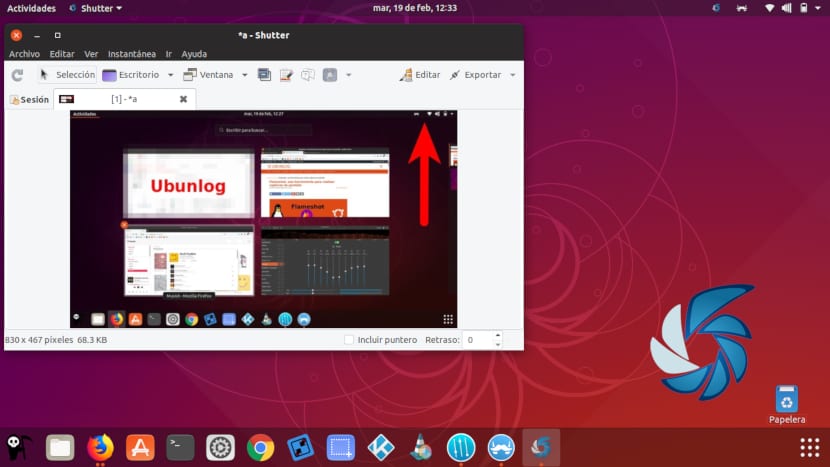
Общие характеристики Кснип 1.6.0

- Эта версия доступен для использования в Gnu / Linux, MacOS и Windows.
- В новой версии есть перевод на испанский (все еще неполный), Немецкий, голландский, норвежский и польский.
- Экспериментальная поддержка Wayland для KDE и GNOME. Что касается KDE, параметры захвата будут полноэкранным, текущим экраном и окном под курсором. В GNOME доступны следующие параметры: прямоугольная область, полный экран, текущий экран, активное окно и отсутствие курсора мыши.
- У нас будет возможность масштабировать / изменять размеры скриншотов и элементов. Эту опцию можно найти в опции «редактировать»Из верхнего меню.

- Мы сможем найти инструменты аннотация, размытие, стрелка, прямоугольник и затмение.
- У нас также будет возможность использовать вариант задержки. Его можно найти на панели инструментов, чтобы было легко получить доступ к этой опции.
- Добавил возможность открыть изображение из файла через графический интерфейс или командную строку, поэтому они могут аннотировать внешние изображения с помощью Ksnip.
- Скриншоты можно сохранять без запроса Ksnip о месте сохранения. Это достигается путем установки папка по умолчанию для сохранения.
- В этой версии иконки для темных тем.

Это лишь некоторые из возможностей Ksnip 1.6.0. Но ваши улучшения на этом не заканчиваются. Они могут увидеть все подробности об изменениях и улучшениях этого инструмента в примечания к выпуску 1.5.0поскольку версии 1.6.0 в настоящее время еще не выпущены.
Загрузка и установка

En la страница версий этого приложения мы собираемся найти пакеты .deb для Debian, Ubuntu или Linux Mint, пакеты RPM для Fedora или openSUSE и т. д., а также AppImage, который должен работать в любом дистрибутиве Gnu / Linux. Также доступны для загрузки двоичные файлы Windows и macOS.

Проверка найдите последнюю доступную версию Ksnip и загрузите ее. В этом примере я собираюсь использовать пакет .deb.
После сохранения пакета нам нужно только открыть терминал (Ctrl + Alt + T) и из папки, в которой мы сохранили загруженный пакет, написать:

sudo dpkg -i ksnip*.deb
После установки мы можем запустите приложение, набрав в том же терминале:
ksnip
Мы также можем найти пусковую установку в графической среде для запуска приложения.

В версии 1.6.0 Ksnip стремится заменить Shutter на рабочем столе пользователей. Благодаря добавленным новым функциям, таким как инструмент аннотации, размытие, масштабирование снимков экрана и т. Д. наряду с уже существующими функциями, такими как 4 режима скриншотов или загрузка скриншотов в Imgur, возможно, сделайте Ksnip инструмент для снятия скриншотов, который желательно попробовать. Это может вас приятно удивить.
Мне это очень понравилось, я использую приложение Flameshot, чтобы делать персонализированные скриншоты (рекомендую, это очень хорошо), и теперь я только что открыл для себя еще одну очень интересную возможность благодаря этой статье.
Я просто попробовал, и он мне очень понравился, поскольку он позволяет вам легко и быстро редактировать снимки в очень полном виде, чтобы создавать учебные пособия или все, что вы хотите.
Я знаю, что не собираюсь прекращать использование Flameshot из-за того, насколько хорошо он работает и из имеющихся у него опций, но я точно знаю, что именно некоторые вещи, которые с помощью Flameshot невозможно сделать с этим приложением, можно сделать простым Кстати, что-то столь же полезное, как задержка, чтобы дать время для открытия меню, чтобы они были захвачены с положением курсора или включение текстов и выносков с числами, кажется идеальным для людей, которым нужно делать персонализированные захваты, как в моем случае, поскольку я люблю делать уроки и в них много скриншотов.
https://multimediagnulinux.wordpress.com/